Κορυφαίοι 2 τρόποι εισαγωγής δεδομένων εφαρμογής υγείας στο νέο iPhone σας
Η εφαρμογή για την υγεία των αποθεμάτων της Apple συλλέγει την υγεία μαςκατάσταση κάθε μέρα. Με αυτήν την εύχρηστη εφαρμογή, μπορούμε να δούμε απευθείας πόσα βήματα περπατήσαμε, πόσες θερμίδες κάψαμε για να μετρήσουμε το σώμα μας. Ωστόσο, εάν μεταβείτε σε ένα νέο iPhone, όλα τα προηγούμενα δεδομένα υγείας δεν μεταφέρονται αυτόματα σε νέες συσκευές iOS. Σίγουρα δεν είναι ευτυχής να χάσει όλα τα υπάρχοντα αρχεία υγείας και να ξεκινήσει από το μηδέν. Σε αυτό το σεμινάριο θα σας δείξουμε πώς να εισαγάγετε δεδομένα υγείας σε νέο iPhone 7/7 Plus / 6s / 6 Plus / 6/5 με αρκετά βολικά βήματα.
Οι μέθοδοι είναι στην πραγματικότητα πολύ απλές. Το μόνο που χρειάζεται να κάνετε μπορεί να συνοψιστεί ως δημιουργία αντιγράφων ασφαλείας των δεδομένων υγείας σας από το παλιό iPhone και να το επαναφέρετε στη συνέχεια. Τόσο το iCloud όσο και το iTunes μπορούν να κάνουν αυτή τη δουλειά. Πριν ξεκινήσετε τη μεταφορά δεδομένων υγείας από ένα iPhone σε άλλο, θα πρέπει να διαβάσετε προσεκτικά τα πλεονεκτήματα και τα μειονεκτήματα του κάθε τρόπου.
- Μέθοδος 1: Επαναφορά δεδομένων υγείας από το iTunes Backup στο νέο iPhone
- Μέθοδος 2: Εισαγωγή δεδομένων εφαρμογών υγείας σε μια νέα συσκευή iOS από το iCloud
Μέθοδος 1: Πώς να επαναφέρετε τα δεδομένα υγείας από το iTunes Backup στο νέο iPhone
Πολλοί χρήστες μας απάντησαν ότι βρήκαν το iTunesδεν μπορεί να βοηθήσει στη μετεγκατάσταση δεδομένων υγείας μεταξύ συσκευών. Αυτή η παρεξήγηση οφείλεται στο γεγονός ότι το κανονικό αντίγραφο ασφαλείας από το iTunes δεν περιλαμβάνει δεδομένα για την υγεία και τη δραστηριότητα από την εξέταση ασφάλειας. Αυτό που πρέπει να κάνετε είναι να ενεργοποιήσετε την αντιγραφή κρυπτογράφησης με μη αυτόματο τρόπο. Τα συγκεκριμένα βήματα αναφέρονται παρακάτω:
Backup Heath Δεδομένα για το παλιό σας iPhone στο iTunes
- 1. Ανοίξτε το iTunes σε PC / Mac και συνδέστε το προηγούμενο iPhone σας μέσω USB. Βεβαιωθείτε ότι το iTunes είναι ενημερωμένο.
- 2. Επιλέξτε τις συσκευές σας. Κάντε κλικ στην επιλογή Σύνοψη στην αριστερή γραμμή και, στη συνέχεια, επιλέξτε "Κρυπτογράφηση αντιγράφου ασφαλείας iPhone" στον πίνακα επιλογών. Θα σας ζητηθεί να δημιουργήσετε έναν κωδικό πρόσβασης για την προστασία των δεδομένων δημιουργίας αντιγράφων ασφαλείας στον υπολογιστή. Θυμάστε τον κωδικό πρόσβασης κρυπτογράφησης επειδή δεν υπάρχει τρόπος να επαναφέρετε από το iTunes backup χωρίς αυτόν τον κωδικό πρόσβασης. Αφού ορίσετε τον κωδικό πρόσβασης, το iTunes θα αρχίσει αμέσως να δημιουργεί αντίγραφα ασφαλείας.
- 3.Όταν ολοκληρωθεί η διαδικασία, ελέγξτε αν το αντίγραφο ασφαλείας ολοκληρώθηκε με επιτυχία επιλέγοντας iTunes> Προτιμήσεις> Συσκευές. Για χρήστες Windows PC, μεταβείτε στην επιλογή Επεξεργασία> Προτιμήσεις> Συσκευές, όπου θα πρέπει να δείτε ένα εικονίδιο κλειδώματος με το νέο δημιουργούμενο αντίγραφο ασφαλείας.


Επαναφέρετε τα δεδομένα υγείας στο νέο iPhone σας από το iTunes
- 1. Τώρα αποσυνδέστε τις παλιές σας συσκευές iOS και συνδέστε το νέο σας iPhone 7/7 Plus / 6s / 6 Plus / 6/5.
- 2. Κάντε κλικ στο File> Devices> Restore from Backup. Επιλέξτε ένα αντίγραφο ασφαλείας για να μεταφέρετε δεδομένα εφαρμογών υγείας σε νέο iPhone. Οι συσκευές σας θα επανεκκινηθούν για συγχρονισμό με το iTunes. Παίρνει λίγο χρόνο ανάλογα με το μέγεθος των αντιγράφων ασφαλείας.
Τι άλλο περιλαμβάνεται στο κρυπτογραφημένο αντίγραφο ασφαλείας του iTunes είναι: οι αποθηκευμένοι κωδικοί πρόσβασης, οι ρυθμίσεις Wi-Fi, το ιστορικό ιστότοπου.
Μέθοδος 2: Πώς να εισαγάγετε δεδομένα εφαρμογών υγείας σε μια νέα συσκευή iOS από το iCloud
Ενώ το iTunes είναι πολύ περίπλοκο και απαιτείεπαναλαμβανόμενες λειτουργίες, το iCloud καθιστά πιο ευέλικτη τη μεταφορά δεδομένων υγείας και δραστηριότητας στο νέο iPhone 7/7 Plus / 6s / 6 Plus / 6. Βεβαιωθείτε ότι όλα αυτά γίνονται με Wi-Fi.
Backup Heath Δεδομένα για το παλιό σας iPhone στο iCloud
- 1. Συνδέστε το παλιό σας iPhone με το Internet με Wi-Fi.
- 2. Για iOS 10.2 ή παλαιότερες εκδόσεις, μεταβείτε στις Ρυθμίσεις> iCloud> Backup. Ενεργοποιήστε το backup iCloud στη συνέχεια. Για το iOS 10.2 αργότερα, Ρυθμίσεις> Λογαριασμός> iCloud> iCloud backup.
- 3. Πατήστε Back Up Now και, στη συνέχεια, κλειδώστε αμέσως τη συσκευή σας πατώντας το κουμπί Sleep / Wake. Βεβαιωθείτε ότι η συσκευή σας παραμένει κλειδωμένη μέχρι να ολοκληρωθεί το αντίγραφο ασφαλείας.
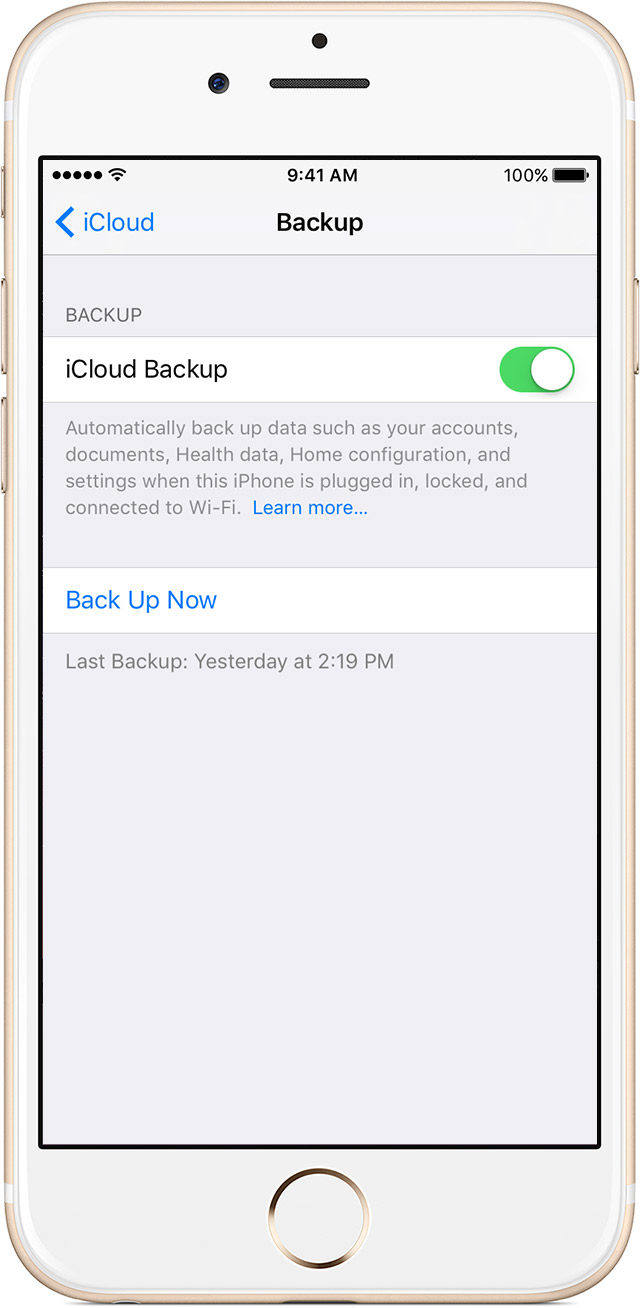
Επαναφέρετε τα δεδομένα υγείας στο νέο iPhone από το iCloud
- 1.Εάν έχετε ήδη ρυθμίσει το νέο iPhone σας, θα πρέπει να διαγράψετε τα περιεχόμενα για να μπορέσετε να μεταφέρετε τα δεδομένα εφαρμογών υγείας. Πατήστε Ρυθμίσεις> Γενικά> Επαναφορά> Διαγραφή όλων των περιεχομένων και ρυθμίσεων. Με αυτή τη λειτουργία, το νέο σας τηλέφωνο θα επανεκκινηθεί στην οθόνη Hello.
- 2. Ακολουθήστε τις ρυθμίσεις εκκίνησης μέχρι να δείτε τη διεπαφή Εφαρμογές & Δεδομένα. Επιλέξτε Επαναφορά από το iCloud Backup> Επόμενο> Συνδεθείτε με το Apple ID σας.
- 3. Ελέγξτε το δημιουργούμενο αντίγραφο ασφαλείας για να επαναφέρετε τα δεδομένα υγείας από το iCloud. Περιμένετε έως ότου ολοκληρωθεί η διαδικασία.
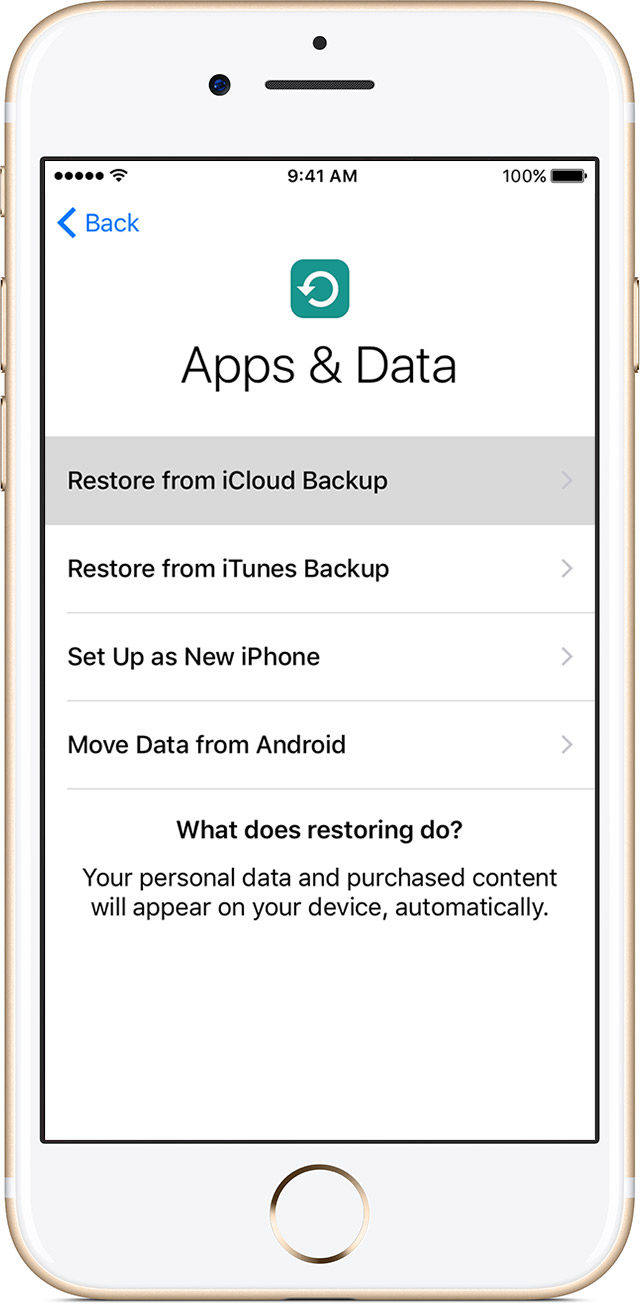
Με αυτή τη μέθοδο πρέπει να αναλάβετε τον κίνδυνο αυτότα δεδομένα θα μπορούσαν να λείπουν από το νέο σας iPhone, και το iCloud μπορεί να αφήσει κάποια δεδομένα πίσω ιδιαίτερα για μεγάλα αντίγραφα ασφαλείας. Εάν σας ζητηθεί να κάνετε μια επιλογή μεταξύ των δύο, θα προτιμήσω το iTunes κρυπτογραφημένο αντίγραφο ασφαλείας παρά το γεγονός ότι το iTunes είναι αργό και πάντα κολλάει στον υπολογιστή μου.
Καλύτερη μεταφορά αρχείων iPhone και Εναλλακτικό Εργαλείο Διαχείρισης στο iTunes
Τόσο το iTunes όσο και το iCloud έχουν περιορισμούςμεταφορά και επαναφορά δεδομένων iOS. Από τη μία πλευρά, μόνο η μονόδρομη μεταφορά υποστηρίζει iTunes ή iCloud, από την άλλη πλευρά, όλα τα δεδομένα στο iPhone θα αντικατασταθούν μετά την αποκατάσταση από το backup. Tenorshare Το iCareFone είναι μία από τις καλύτερες εναλλακτικές λύσεις του iTunes για μεταφορά, δημιουργία αντιγράφων ασφαλείας και επαναφορά αρχείων iPhone. Με αυτό μπορείτε να δημιουργήσετε αντίγραφα ασφαλείας όλων των πληροφοριών από συσκευές iOS και να εισαγάγετε ή να εξάγετε 9 αρχεία μεταξύ iPhone / iPad και PC / Mac, συμπεριλαμβανομένων επαφών, σημειώσεων, ημερολογίων, εφαρμογών, σελιδοδεικτών, μουσικής, iBooks, φωτογραφιών και βίντεο. Εάν ανησυχείτε για τη χρήση του iTunes, καλό είναι να δοκιμάσετε το Tenorshare iCareFone.









